Nah, Tahap Pertama bagi kalian “Beginner Game Maker”, adalah menciptakan ide. Apa tema yang akan kalian buat di game tersebut? Apa sketsa gamenya? Dan, yang terpenting adalah software apa yang akan kita gunakan untuk menciptakan sebuah game?
Sebagai pemula, kita memakai software yang lumayan mudah dan sederhana untuk membuat game. Yaitu, Microsoft Office PowerPoint. Sebenarnya, saya ingin memakai Macromedia Flash, berhubung terlalu sulit materinya, maka saya memakai software yang sederhana saja. Maklum, saya belajarnya autodidak.
Langsung saja, kita mulai Tahap Kedua!
Di Tahap Kedua ini akan saya bagi menjadi beberapa tahap, diantaranya:
- Baca Basmalah sebelum membuka Microsoft Office PowerPoint, boleh 2007 atau 2010.
- Setelah dibuka, siapkan 4 Slide of Presentation. Slidenya adalah 3 jenis Blank dan 1 jenis Title Only sebagai Slide pertama.
- Untuk Slide pertama, ketik di judul dengan “Game”. Lalu buatlah sebuah kotak, caranya bula Tab Insert-Group Illustrations-Shapes-Rectangle. Ketik di kotak tersebut dengan “Play”. Letakkan di pojok kanan bawah Slide.

- Untuk Slide kedua, buatlah sebuah kotak.
- Besarkan ukuran kotak yang sudah anda buat tadi sebesar Slidenya.
- Copy kotak “Play” yang ada di Slide pertama, lalu gantilah nama kotak tadi dengan “Start”. Usahakan peletakannya sama dengan kotak “Play” yang ada di Slide pertama tadi.
- Buatlah rute jalan sesuka anda dengan membuat beberapa kotak lagi.
- Buatlah sebuah kotak lagi, lalu ketik “Finish”.
- Setelah membuat semua tadi, desain kotak-kotak tadi sesuka anda.
- Nanti, jadinya adalah seperti ini.

Ini untuk slide kedua, untuk slide ketiga adalah sebagai berikut:
- Copy kotak “Start” yang ada di Slide pertama ke Slide kedua. Jangan ubah posisi kotak tersebut. Usahakan kotak yang sudah dicopy posisinya sama dengan posisi kotak “Start” di Slide pertama.
- Ganti nama dari kotak yang sudah dicopy tadi dengan “Back”.
- Buatlah sebuah Text Box. Beri nama “Try Again” dan letakkan di tengah-tengah Slide tadi.
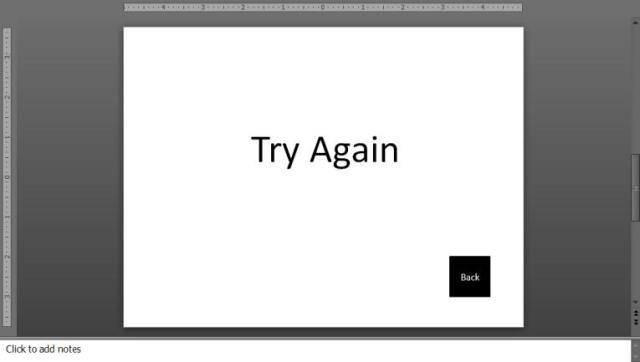
Lalu, lanjut ke Slide keempat.
- Buatlah sebuah Text Box dengan diberi nama “Congratulation!”. Letakkan di tengah Slide.
- Buat sebuah kotak dan ketik di kotak tersebut dengan “Back to Menu”.

Setelah kita membuat sketsa gamenya, lanjut ke Tahap Ketiga, yaitu memberi Hyperlink pada setiap Slide. Hyperlink adalah sebuah acuan dalam dokumen Hiperteks (hypertext) ke dokumen yang lain atau sumber lain. Langsung kita mulai! :
- Pasang Hyperlink pada kotak yang bernamakan “Play” yang ada di Slide pertama, dengan cara klik Insert-Links-Action-Mouse Click-Next Slide.
- Pasang sebuah Hyperlink pada kotak besar yang ada di slide kedua. Dengan cara klik Insert-Links-Action. Klik Mouse Over, lalu klik Hyperlink to, pilih Next Slide.
- Pilih kotak “Finish”. Beri Hyperlink dengan cara klik Insert-Links-Action-Mouse Over-Hyperlink to-Slide…-Slide 4.
- Setelah itu lanjut ke Slide ketiga. Pilih kotak “Back”. Beri Hyperlink dengan cara klik Insert-Links-Action-Mouse Over-Hyperlink to-Previous Slide.
- Untuk Slide keempat, beri Hyperlink pada kotak “Back to Menu”. Caranya, klik Insert-Links-Action-Mouse Click-Hyperlink to-First Slide.
Finish! Sudah selesai game yang telah kita buat kali ini. Silahkan mencoba!
Itulah sedikit ulasan tentang Membuat Game dari PowerPoint. Ini masih sedikit lho, bagaimana banyaknya? Insya Allah tahap-tahap selanjutnya akan saya sampaikan di Edisi berikutnya, karena untuk membuat game itu butuh ratusan tahap. Terlalu banyak jika saya menyampaikannya sekarang juga. Semoga ilmu ini bias bermanfaat bagi kalian semua.


 8:43 PM
8:43 PM
 Unknown
Unknown
 Posted in:
Posted in: 



